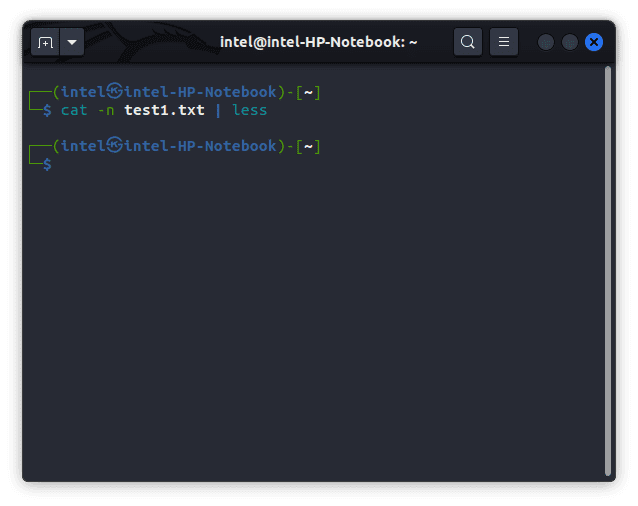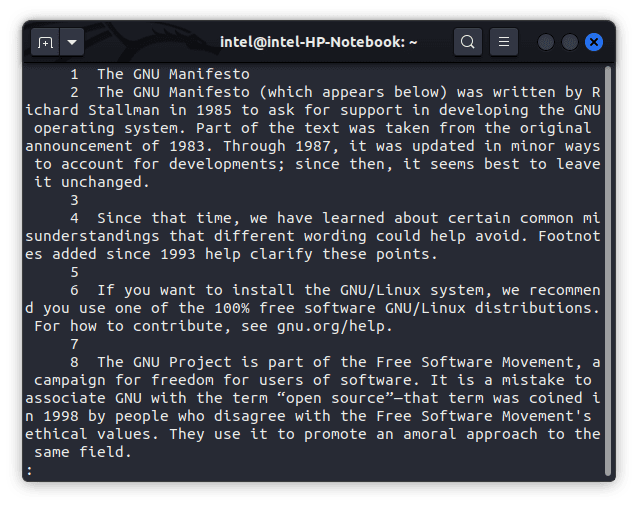Pokud používáte počítač se systémem Linux, operace se ve srovnání s Windows a macOS výrazně liší. Získáte jak grafické uživatelské rozhraní, tak rozhraní příkazového řádku. Zatímco GUI se zdá být snadnou možností pro provádění operací, CLI má své vlastní výhody. Pokud se dobře vyznáte ve všech důležitých příkazech terminálu Linux, můžete věci zvládnout během okamžiku. Jedním z nejpoužívanějších příkazů v Linuxu je příkaz cat. Dodává se předinstalovaný jako součást balíčku coreutils na všech distribucích Linuxu a syntaxe je pro všechny distribuce stejná. To znamená, že v tomto článku ukážeme, jak používat příkaz cat, na několika praktických příkladech.
Table of Contents
cat Command v Linuxu: Explained (2023)
Než se podíváme na příklady, pojďme pochopit, co je příkaz cat spolu s jeho syntaxí a možnostmi. Poté se naučíme, jak efektivně používat příkaz cat k zobrazení jednoho nebo více souborů, sloučení souborů, jejich třídění a další.
Co je to příkaz cat v Linuxu
Příkaz cat je zkratka pro concatenate a je to jeden z nejdůležitějších příkazů v sadě nástrojů každého uživatele Linuxu. Nejprve byl vytvořen pro operační systém UNIX, ale později byl upraven Linuxem a macOS. Hlavním účelem tohoto příkazu je správa souborů a umožňuje uživateli vytvářet nové soubory, zobrazovat obsah souborů, přepisovat soubory, slučovat dva nebo více souborů atd.
Jak používat příkaz cat: Syntaxe a možnosti
Než se ponoříme do praktických příkladů, podívejme se na syntaxi příkazu cat v Linuxu. Syntaxe je snadná a přímočará. Zde je syntaxe, kde musíte použít volbu spolu s názvy souborů v závislosti na úloze, kterou chcete provést.
cat
Některé z běžných možností pro použití s příkazem cat jsou:
MožnostiPopis-nZobrazit čísla řádků pro všechny řádky-TSzobrazit každý znak tabulátoru v souboru-eZobrazit konec každého řádku v souboru-sSloučit po sobě jdoucí prázdné řádky na konci souboru jako jeden-bZobrazit pouze neprázdné řádky
Příklady příkazů cat v terminálu Linux
Zobrazit jeden soubor
Nejběžnějším použitím příkazu cat je zobrazení jednoho souboru. K zobrazení jednoho souboru pomocí příkazu cat můžete použít následující syntaxi:
cat
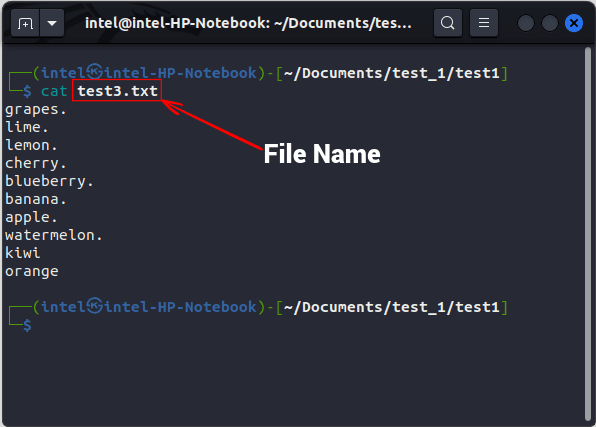
Zobrazit více souborů
Přidáním názvů souborů jeden po druhém, oddělených mezerami a bez čárek, můžete také použít příkaz cat k zobrazení více souborů. Podívejte se na následující syntaxi:
cat
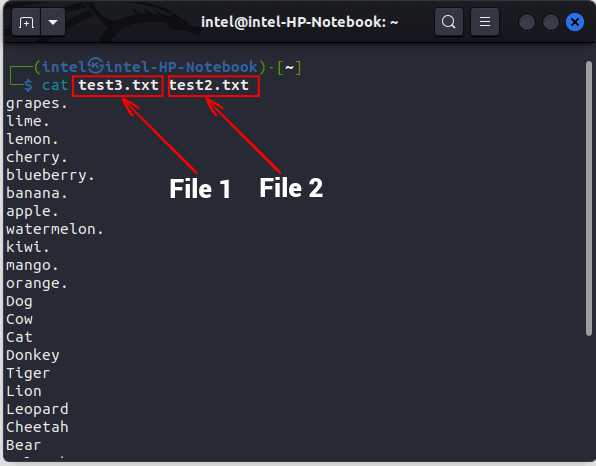
Zobrazení čísel řádků
Ve výchozím nastavení příkaz cat nezobrazuje čísla řádků obsahu souboru, který vypisuje. Chcete-li zobrazit čísla řádků, použijte parametr -n s příkazem cat v Linuxu:
cat -n
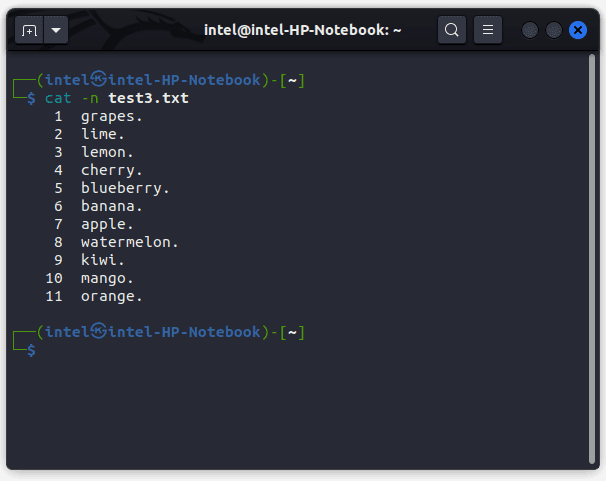
Vytvořte nový soubor pomocí příkazu cat
Obecně používáme dotykový příkaz k vytvoření nového souboru nebo textový editor k vytvoření a úpravě souboru. Je zřejmé, že příkaz cat nemůže nahradit tyto nástroje, ale můžete použít příkaz cat pro rychlé úpravy souborů. Pomocí příkazu cat můžete vytvořit nový soubor a přidat do něj nějaký obsah. Syntaxe pro vytvoření nového souboru pomocí příkazu cat je:
cat >
Zde je „>“ známé jako operátor přepsání a používá se k přepsání jakéhokoli souboru novým obsahem. Protože je soubor zcela prázdný, cokoliv napíšete, zapíše se do souboru. Po dokončení zápisu do nového souboru stiskněte „ENTER“ a poté použijte „CTRL + d“ pro ukončení výzvy.
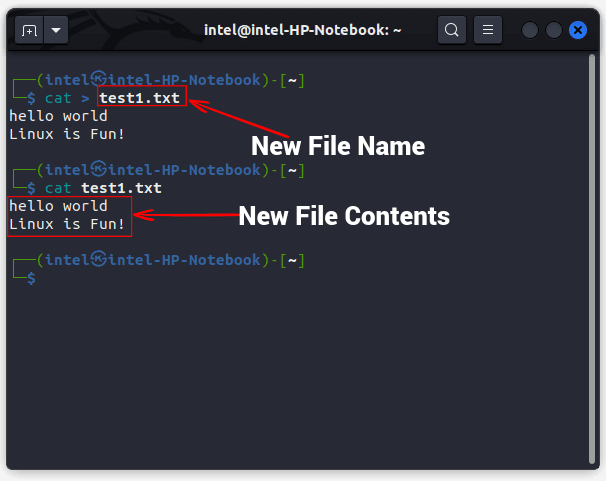
Ve výše uvedeném příkladu můžete vidět, že pomocí příkazu cat je vytvořen nový soubor „test1.txt“ a obsah souboru je zobrazen na výstupu druhého příkazu cat.
Sloučit dva soubory do nového souboru
Pomocí níže uvedené syntaxe můžete dokonce použít příkaz cat ke spojení dvou souborů do jednoho. K přidání obsahu prvního souboru na konec druhého souboru použijeme operátor append („>>“) pomocí příkazu níže.
cat
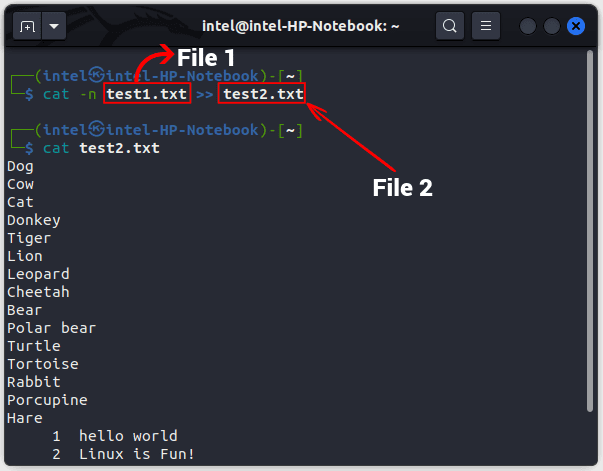
Ve výše uvedeném příkladu je obsah souboru „test1.txt“ přidán na konec souboru „test2.txt“ pomocí příkazu cat. Nový obsah lze ověřit pomocí výstupu druhého příkazu cat, kde si prohlížíme druhý soubor.
Zkopírujte obsah jednoho souboru do druhého
Můžete dokonce zkopírovat obsah souboru do jiného souboru pomocí příkazu cat, jak je vysvětleno níže. Zde se „>“ používá k přepsání obsahu souboru_1 na soubor_2.
kočka
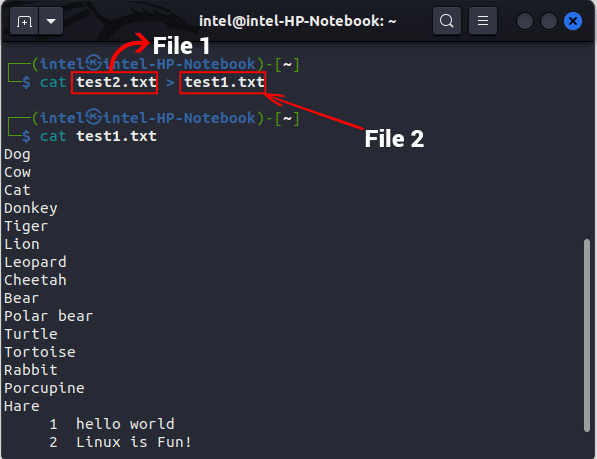
Ve výše uvedeném příkladu jsme pomocí operátoru přepsání přepsali obsah souboru „test1.txt“ obsahem souboru „test2.txt“.
Zobrazit neviditelné znaky
Ve výchozím nastavení příkaz cat neoznačuje konce řádků při tisku obsahu souboru. Chcete-li zobrazit konce řádků, použijte parametr -E spolu s příkazem:
cat -E
To označí konec každého řádku symbolem „$“. Chcete-li vytisknout tabulátory místo čtyř prázdných mezer, použijte buď příznak -T, podle syntaxe uvedené níže:
cat -T
Tím se vytisknou všechny znaky tabulátoru jako „^I“. Chcete-li vytisknout všechny ostatní neviditelné znaky, použijte parametr -v s příkazem cat, jak je znázorněno v syntaxi níže:
cat -v
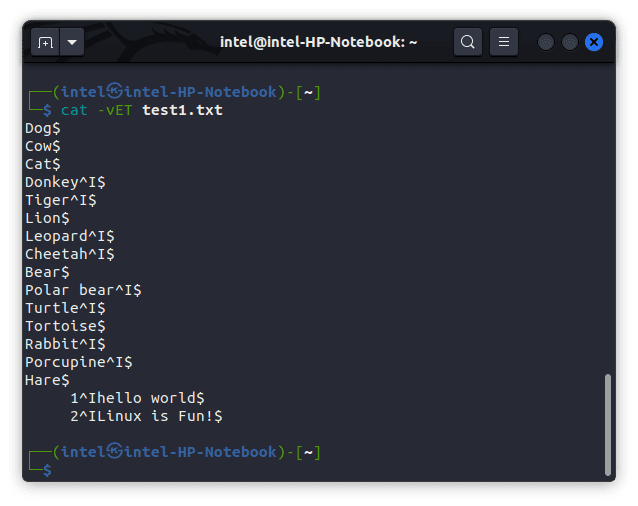
Jak můžete vidět v příkladu výše, všechny konce řádků jsou označeny symbolem „$“ a tabulátory jsou označeny znakem „^I“.
Zkombinujte více prázdných řádků jako jeden
Někdy mohou být v souboru prázdné řádky, které nechcete vytisknout. Chcete-li sloučit všechny prázdné řádky do jednoho, použijte parametr -s s původním příkazem cat.
cat -s
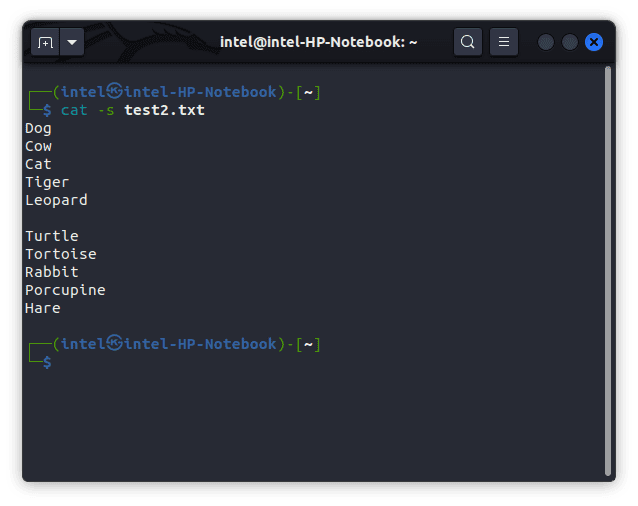
Zobrazení obsahu souboru v opačném pořadí (příkaz tac)
Obecně platí, že příkaz cat zobrazuje obsah souboru ve formátu shora dolů. Ale při ukládání některých dat živého vysílání nebo prohlížení nějakého velkého souboru protokolu se na tomto konci připojí nejnovější data a může být obtížné procházet obrovským textovým blokem. V takových případech můžete v Linuxu použít příkaz tac, alternativní verzi příkazu cat, která vytiskne obsah souboru v opačném pořadí. Syntaxe pro použití příkazu tac je:
tac
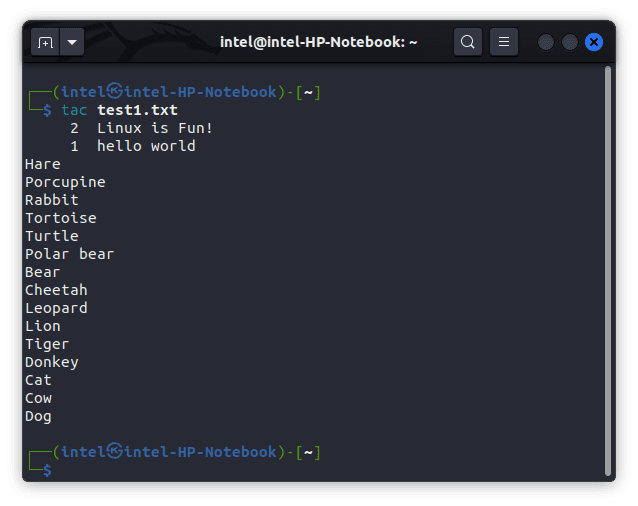
Třídění výstupního obsahu souborů
V Linuxu můžete kombinovat dva nebo více příkazů pomocí přesměrovačů shellu. Přesměrují výstup jednoho příkazu na vstup dalšího příkazu. Můžete použít operátor přepsání (>) a operátor připojení (>>), které jsou známé jako přesměrovače I/O shellu.
Existuje také druhý typ přesměrovače shellu známý jako shell potrubí, který se používá ke spouštění dvou nebo více příkazů současně. To znamená, že výstup jednoho příkazu bude přesměrován na další příkaz jako vstup. Vzhledem k tomu, že provádění příkazu sleduje určitou konstrukci, je taková konstrukce nebo koncepce známá jako potrubí. Operátor kanálu ( | ) vytvoří kanál pro provádění těchto příkazů v určitém pořadí.
Nyní si musíte být dobře vědomi toho, že příkaz cat vytiskne obsah souboru ve stejném pořadí, v jakém je uložen v souboru. Jak název napovídá, příkaz sort klasifikuje výstup ve vzestupném nebo sestupném pořadí. Ale odesláním výstupu příkazu cat přes operátor potrubí příkazu sort můžete získat konečný výstup v požadovaném seřazeném pořadí. Může to znít zmateně a komplikovaně, ale níže uvedený příklad vše objasní. Syntaxe pro použití dvou příkazů pomocí operátoru potrubí je:
cat
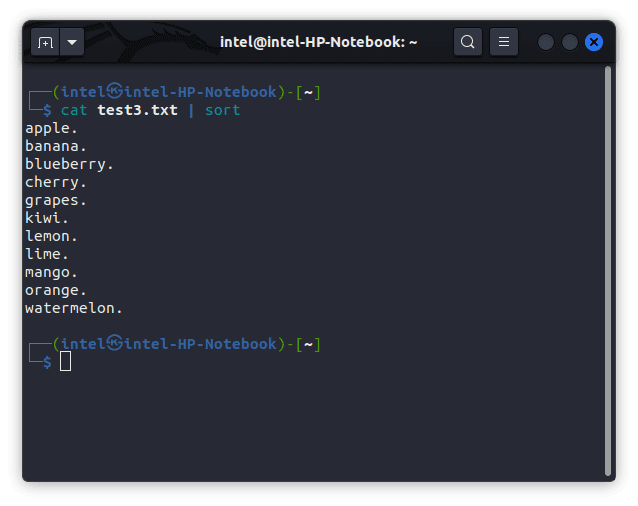
Ve výše uvedeném příkladu místo tisku obsahu souboru „test3.txt“ příkaz cat odešle obsah příkazu sort, který jej seřadí podle abecedy a nakonec seřazený výstup vytiskne.
Zobrazení velkých souborů pomocí příkazu cat
Někdy i systém se skvělými specifikacemi může při zobrazování obsahu velkého souboru zakopnout. Pro takto velké soubory byste měli použít příkaz less a příkaz cat spolu s operátorem roura. Protože příkaz less načítá pouze část souboru najednou, nespotřebovává spoustu zdrojů. Pomocí kláves se šipkami se můžete posouvat nahoru nebo dolů a navštívit další části souboru. Syntaxe pro použití příkazu less s příkazem cat je:
kočka
Ve výše uvedeném příkladu, když provedete příkaz podle výše uvedené syntaxe, soubor se nevytiskne na stejném řádku terminálu, místo toho se zobrazí obsah souboru v novém zobrazení terminálu, jak je znázorněno na druhém obrázku. Zde můžete procházet text pomocí kláves se šipkami. Chcete-li se dostat na konec textu, použijte „GG“ a na začátek textu použijte „gg“. Chcete-li ukončit nové zobrazení terminálu, stiskněte „q“.
Cat Command Praktické příklady
Příkaz cat spolu s příkazem tac značně zjednodušují správu souborů pro uživatele, kteří pohodlně používají terminál Linux. S možnostmi a dalšími operátory může být příkaz cat nesmírně užitečný při zjednodušení vašeho pracovního postupu. V tomto článku jsme sdíleli několik praktických příkladů, jak používat příkaz cat k vytváření, přidávání a prohlížení souborů v systému Linux. Pokud se chcete o příkazu cat dozvědět více, navštivte jeho oficiální manuálová stránka. Pokud při používání tohoto příkazu narazíte na nějaké problémy, dejte nám vědět v komentářích níže.